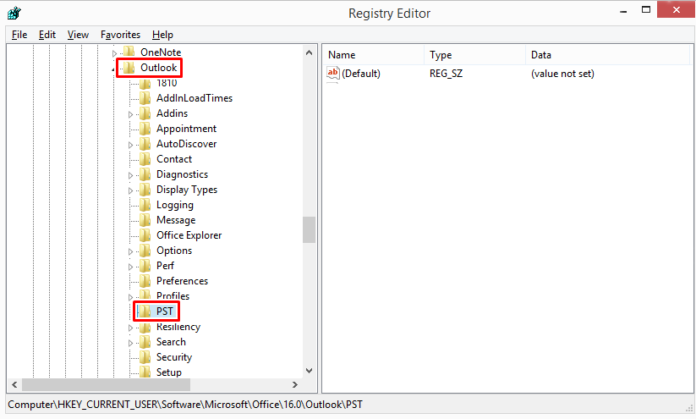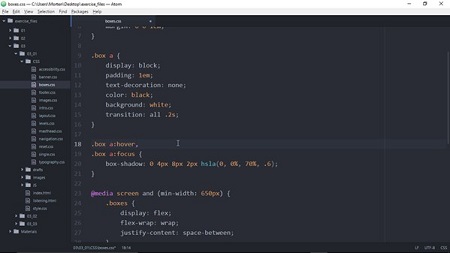Когда PST файл достиг максимального предела размера, вы можете столкнуться с проблемами в Outlook. В этом случае вы можете вручную увеличить предельный размер файла данных Outlook, следуя шагам, указанным в этой статье. Кроме того, вы также можете уменьшить размер PST-файла, чтобы избежать подобных проблем. Чтобы легко и быстро уменьшить PST-файл, вы можете воспользоваться набором инструментов для восстановления Outlook, который поможет вам уплотнить и разделить PST-файлы большого размера за несколько простых шагов.
Если вы являетесь пользователем Outlook, вы должны знать предельный размер файла Outlook PST. Когда PST-файл достигает своего максимального установленного значения, вы можете не иметь возможности отправлять/получать электронные письма, получать сообщения об ошибках, например, «Файл данных Outlook достиг максимального размера», или столкнуться с другими проблемами в работе приложения Outlook. Чтобы решить эти проблемы, необходимо оптимизировать размер PST-файла. Ниже мы приводим пошаговый процесс увеличения лимита размера файла Outlook PST вручную.
Настройка ограничения размера файла PST в Outlook с помощью записей реестра
В версиях Microsoft Outlook ниже 2010 года рекомендуемый размер файла данных Outlook составляет 20 ГБ. Для версий Outlook 2010 и выше рекомендуемый предел размера файла составляет 50 ГБ. Однако вы можете увеличить максимальный размер файла PST по умолчанию. Чтобы изменить предельный размер файла Outlook, можно отредактировать записи реестра.
MaxLargeFileSize: Эта запись используется для ограничения размера файла PST, до которого он может расти. Когда файл достигнет максимального размера, Outlook не позволит ему увеличиться. (Применимо для формата файла PST Unicode)
MaxFileSize: Аналогичен записи реестра MaxLargeFileSize, но применяется к формату файлов ANSI PST.
WarnLargeFileSize: Эта запись ограничивает максимальный размер данных файла PST. Когда данные достигнут максимального предела, вы не сможете добавить больше данных. (Применимо для формата файлов PST Unicode).
WarnFileSize: Аналогична записи реестра WarnLargeFileSize, но применяется для формата ANSI PST-файла.
Как вручную увеличить предельный размер файла Outlook PST?
Выполните описанные ниже действия, чтобы вручную увеличить предельный размер файла данных Outlook с помощью записей реестра:
1. Откройте редактор реестра
Сначала закройте MS Outlook.
Теперь откройте диалоговое окно Выполнить. Для этого нажмите Win+R, введите regedit и нажмите OK.
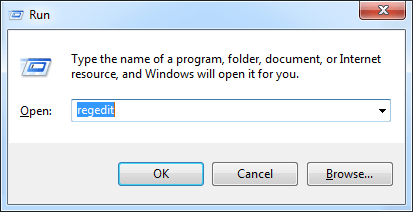
2. Найдите файл PST
В редакторе реестра выберите HKEY_CURRENT_USER, чтобы развернуть его.
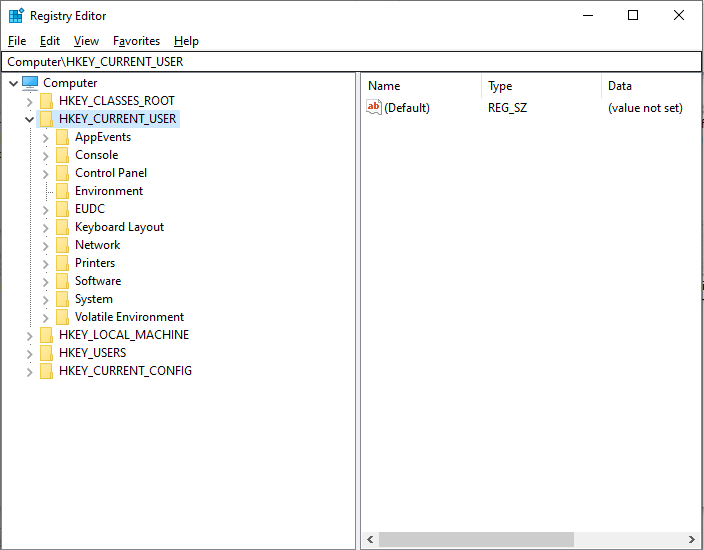
- Перейдите в раздел Программное обеспечение > Политики > Microsoft > Office. (Software > Policies > Microsoft > Office.)
- Вы увидите различные папки для различных версий PST-файлов Outlook. Раскройте папку в зависимости от версии Outlook (как показано ниже).
- For MS Outlook 2003: Open 11.0
- For MS Outlook 2007: Open 12.0
- For MS Outlook 2010: Open 14.0
- For MS Outlook 2013: Open 15.0
- For MS Outlook 2016: Open 16.0
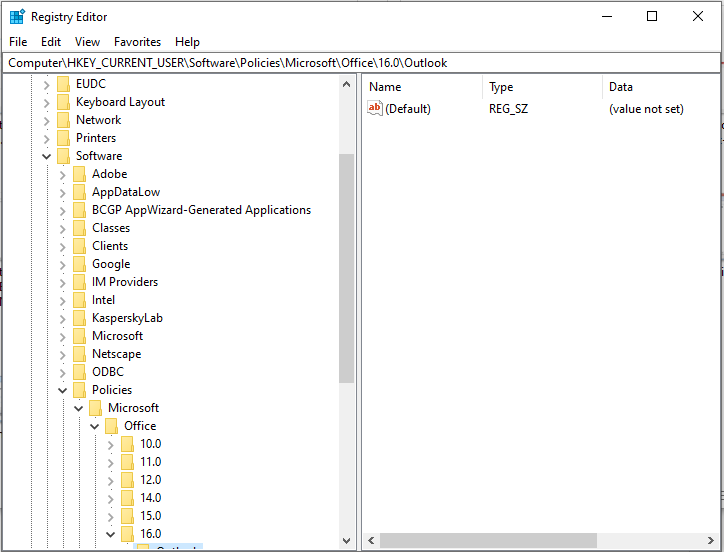
- Теперь нажмите на Outlook > PST.
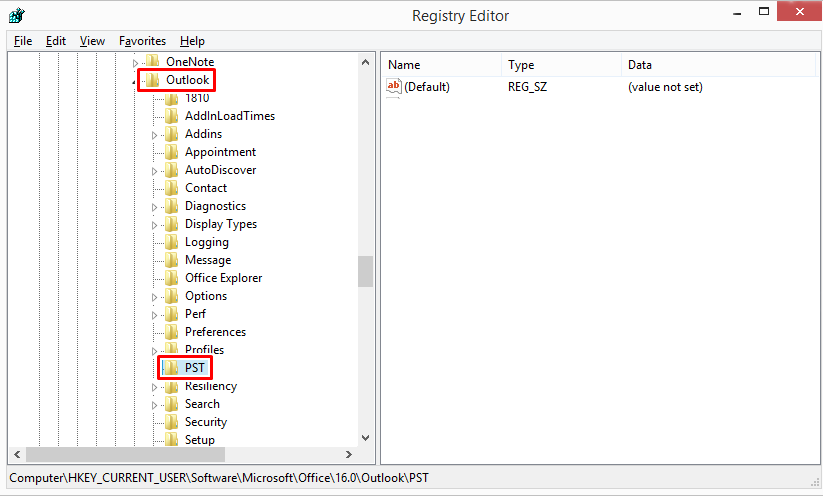
Пример: Путь для Outlook 2016 будет следующим: HKEY_CURRENT_USER\Software\Policies\Microsoft\Office\16.0\Outlook\PST
3. Создание новых значений DWORD
Щелкните правой кнопкой мыши на пустом месте в правом окне и выберите Новый > Значение DWORD (32-бит).
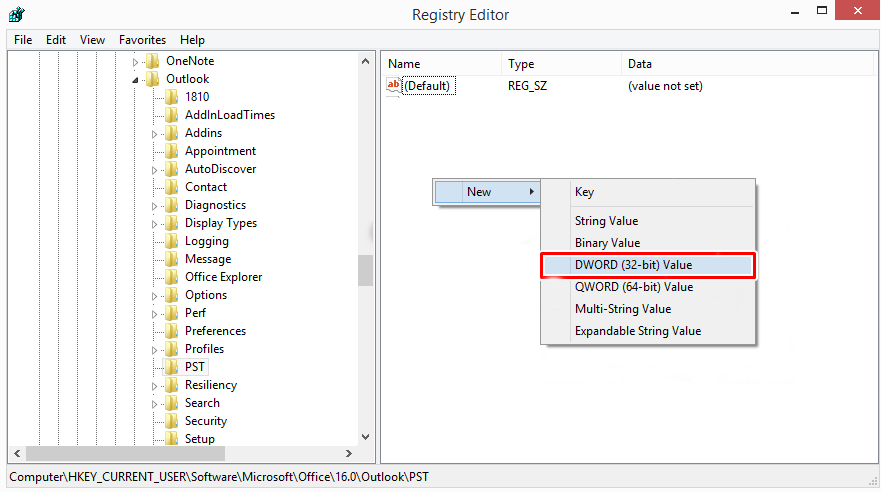
4. Введите имя реестра
- Задайте имя реестра как ‘MaxLargeFileSize‘.
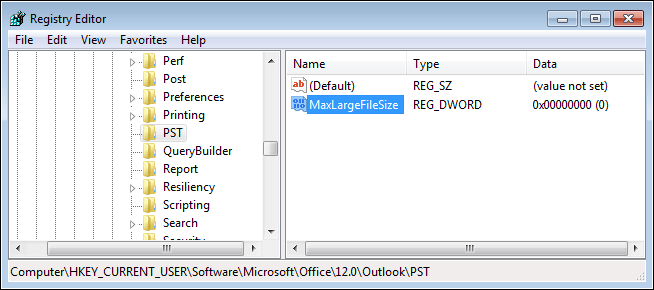
5. Добавьте ограничение размера файла
Для этого щелкните правой кнопкой мыши значение DWORD и выберите Изменить. Теперь выберите радиокнопку Decimal в опции Base. Введите значение в МБ в разделе Данные значения. Нажмите кнопку OK. (DWORD value > Modify. Далее, Decimal > Base > Value Data > OK.)
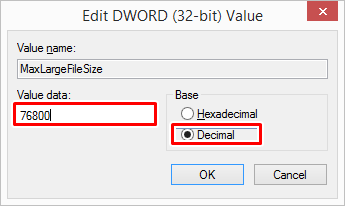
- Аналогично создайте значение DWORD WarnLargeFileSize.
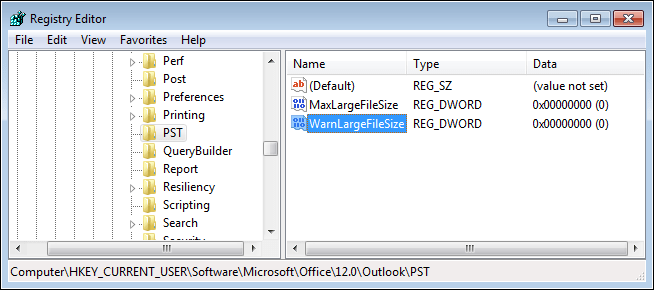
- Введите в него значение. Обычно 95% — это рекомендуемый размер установленного ограничения размера файла почтового ящика.
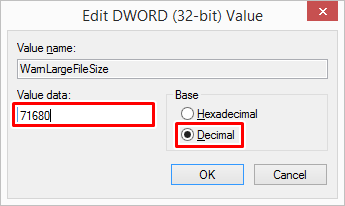
Уменьшение предельного размера почтового ящика и файла PST
Если размер файла PST достиг максимального предела, вы можете уменьшить размер файла PST, чтобы избежать проблем с вашим Outlook. Выполните указанные ниже действия:
- Откройте Outlook. Перейдите в меню Файл, а затем перейдите в раздел Информация > Инструменты > Очистка почтового ящика (File > Info > Tools > Mailbox Cleanup).
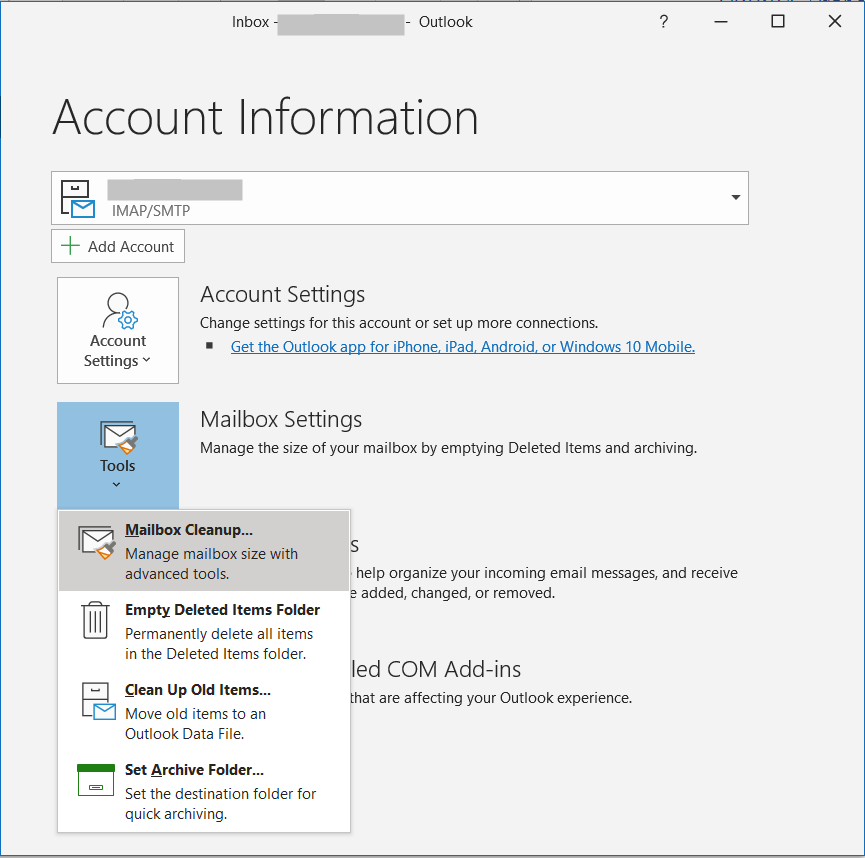
- В новом окне вы увидите множество опций, таких как Просмотр размера почтового ящика, Найти элементы старше, Найти элементы больше, чем, Автоархивирование, пустой и т.д. Используя эти опции, вы можете удалить ненужные письма и уменьшить размер файла PST.
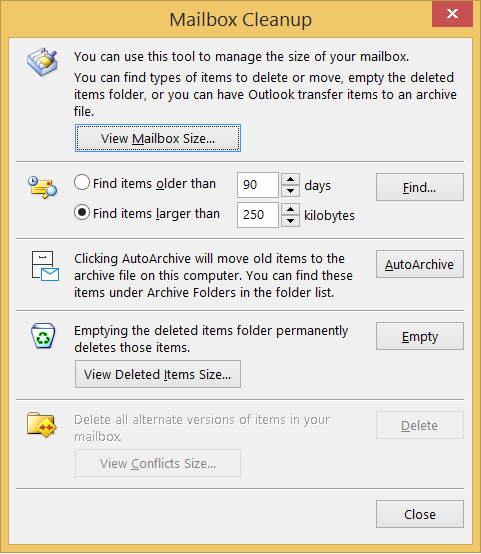
Уменьшение размера файла Outlook PST
Чтобы уменьшить размер файла PST, выполните следующие действия:
Выберите опцию Файл. Затем нажмите Настройки учетной записи > Настройки учетной записи (File > Account Settings > Account Settings).
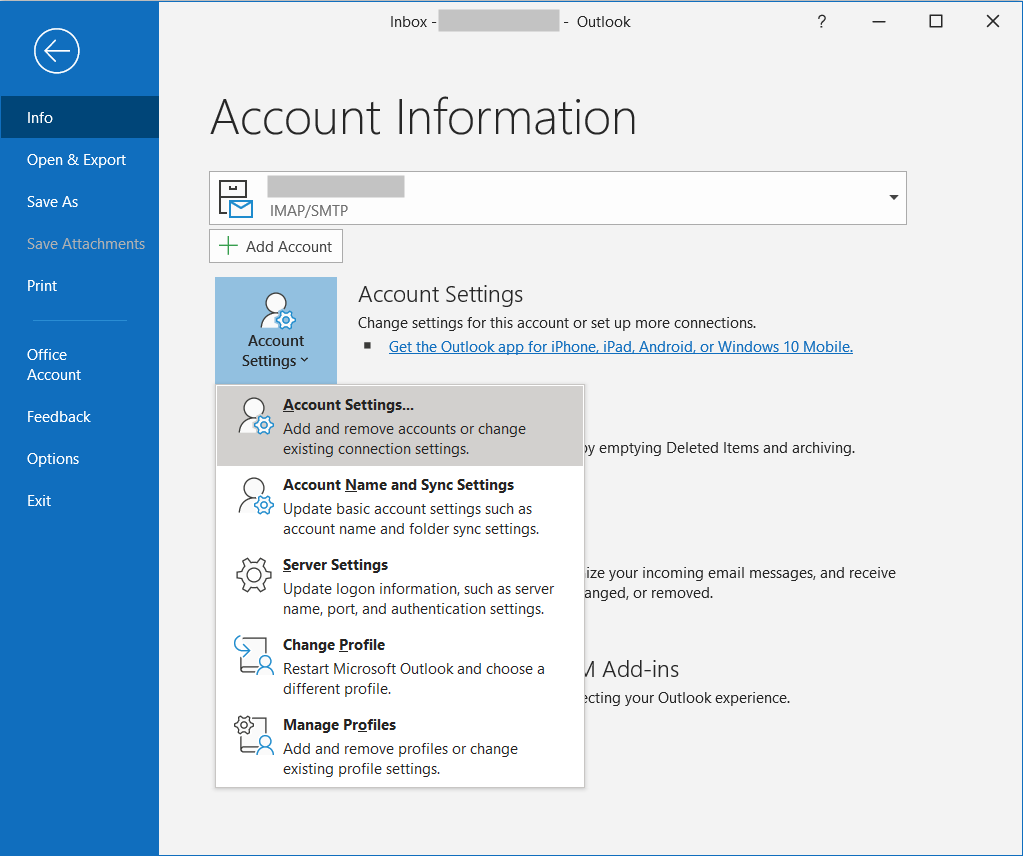
Перейдите на вкладку Файлы данных. Выберите файл, который необходимо уплотнить. Далее нажмите на кнопку Настройки (Data Files > Settings).
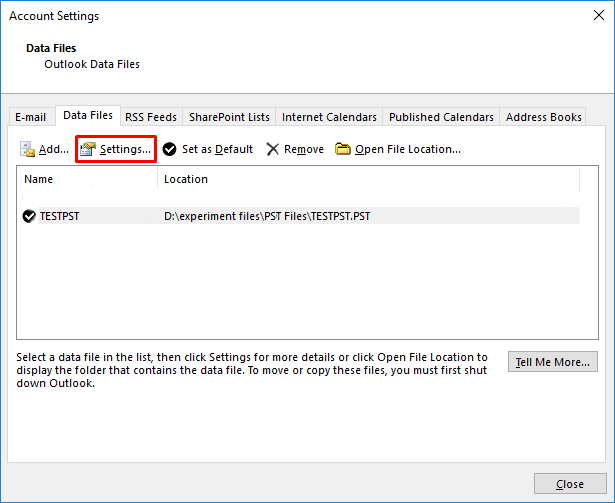
В открывшемся диалоговом окне Outlook Data File нажмите кнопку Compact Now.
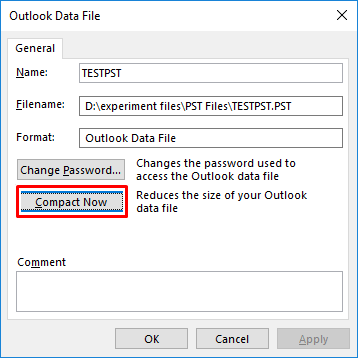
Заключение
Со временем размер почтового ящика в MS Outlook увеличивается, что может привести к проблемам в работе приложения. В этом случае вы можете увеличить предельный размер PST-файла, чтобы избежать подобных проблем. Для этого вы можете следовать пошаговой процедуре, описанной в этой статье. Тем не менее, рекомендуется уменьшить размер PST файла, когда он достигнет своего максимального предела.